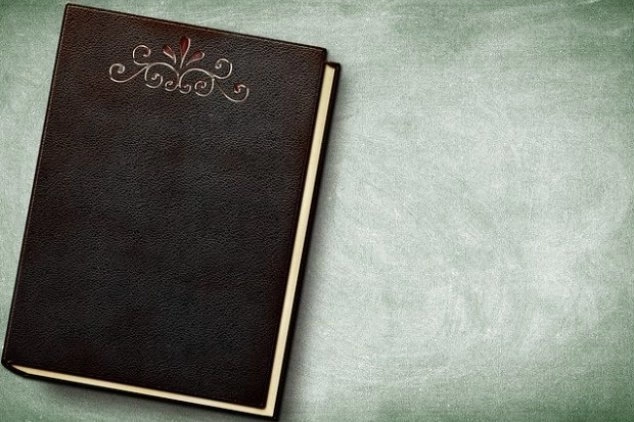Мечта о написании собственной книги посещает многих людей, но путь от идеи до готового издания может показаться сложным и запутанным. В этой статье мы разберем, Как напечатать книгу, начиная от создания текста в Microsoft Word до получения готового продукта в мягком переплете. В этом процессе важно учитывать множество нюансов, и мы поможем вам пройти каждый шаг на пути к успеху.
Шаг 1: Написание и редактирование текста
Первый и самый важный этап – это, конечно, написание книги. Вам нужно:
- Определить тему и аудиторию: Прежде чем начинать, четко определите, о чем будет ваша книга и для кого она предназначена.
- Составить план: Подготовьте детальный план или структуру книги. Это поможет вам не потеряться в процессе написания и сделать текст логичным и последовательным.
- Написать черновик: Не стремитесь к идеалу с первого раза. Важно записать все мысли и идеи, а затем приступить к редактированию.
- Редактирование и корректура: После завершения черновика обязательно проведите несколько этапов редактирования. Лучше привлечь профессионального редактора или попросить помощи у знакомых.
Шаг 2: Подготовка текста в Microsoft Word
Для того чтобы напечатать книгу, ваш текст должен быть правильно отформатирован. Рассмотрим, как распечатать книгу в Word:
- Настройка документа:
- Откройте новый документ и перейдите в раздел «Макет» -> «Поля» -> «Настраиваемые поля». Установите поля: верхнее и нижнее – 2 см, левое и правое – 2.5 см.
- Выберите размер страницы: «Макет» -> «Размер» -> «Другие размеры страниц». Стандартный размер для книг – А5 (14.8 x 21 см).
- Форматирование текста:
- Шрифт: Рекомендуется использовать читабельные шрифты, такие как Times New Roman или Arial, размер 12-14 пт.
- Абзацы: Установите выравнивание по ширине и отступ первой строки на 1.25 см.
- Нумерация страниц: Добавьте нумерацию внизу страницы.
- Создание содержания и оглавления:
- Используйте стили заголовков для автоматического создания оглавления: «Главная» -> «Стили». Присвойте заголовкам уровни (Заголовок 1, Заголовок 2 и т.д.).
- Вставьте автоматическое содержание: «Ссылки» -> «Оглавление».
Шаг 3: Подготовка макета книги
После того как текст готов и отформатирован, вам нужно создать макет книги. Это можно сделать в специальных программах для вёрстки, таких как Adobe InDesign, Scribus или продолжить работу в Word.
- Добавление обложки:
- Если у вас есть навыки дизайна, создайте обложку сами или наймите дизайнера. Обложка должна привлекать внимание и отражать содержание книги.
- Включите переднюю и заднюю стороны обложки, а также корешок.
- Верстка страниц:
- Убедитесь, что все страницы книги правильно расположены и соответствуют вашему плану.
- Проверьте, чтобы все изображения и графики имели высокое разрешение и были качественно вставлены в документ.
Шаг 4: Печать книги
Когда макет книги готов, наступает время его печати. Рассмотрим варианты печати книг в мягком переплете:
- Самостоятельная печать:
- Вы можете распечатать книгу на домашнем принтере, но это подходит только для небольших тиражей.
- Воспользуйтесь функцией печати двусторонних страниц, чтобы сэкономить бумагу.
- Печать в типографии:
- Найдите типографию, которая предлагает услуги печати книг в мягком переплете. Передайте им ваш макет в формате PDF.
- Обсудите тираж, тип бумаги, и другие технические параметры. Книги в мягком переплете – это доступный и популярный вариант, который хорошо подходит для большинства книг.
Шаг 5: Как распечатать книгу в Word
Если вы решили распечатать книгу самостоятельно, Microsoft Word предоставляет все необходимые инструменты для создания готового макета. Рассмотрим более детально, Как распечатать книгу в ворде:
- Подготовка документа:
- Убедитесь, что ваш документ отформатирован правильно, как описано ранее.
- Перейдите в раздел «Файл» -> «Печать». Убедитесь, что выбран правильный принтер и настроены параметры печати.
- Печать двусторонних страниц:
- Чтобы сэкономить бумагу и сделать вашу книгу более профессиональной, выберите опцию печати на обеих сторонах листа. В разделе «Печать» найдите настройку «Печать на обеих сторонах» и выберите её.
- Выбор бумаги и обложки:
- Используйте качественную бумагу для печати текста книги. Это придаст вашей книге более профессиональный вид.
- Для обложки выберите более плотную и цветную бумагу. Можно также заказать готовые обложки в типографии и приклеить их к готовым страницам.
- Сборка и переплет:
- После печати всех страниц аккуратно сложите их в правильном порядке.
- Для создания мягкого переплета можно использовать специальные клеи или заказать услугу переплета в типографии.
Шаг 6: Продвижение книги
Продвижение книги – это не менее важный этап, чем её написание и печать. Рассмотрим несколько эффективных стратегий:
- Создание веб-сайта или блога:
- Создайте собственный веб-сайт или блог, где вы сможете делиться информацией о книге, публиковать отрывки и новости о предстоящих мероприятиях.
- Используйте SEO-оптимизацию для привлечения большего количества посетителей на ваш сайт.
- Социальные сети:
- Создайте страницы вашей книги в социальных сетях, таких как Facebook, Instagram и Twitter.
- Регулярно публикуйте контент, связанный с вашей книгой, общайтесь с читателями и устраивайте конкурсы.
- Реклама:
- Используйте платную рекламу в интернете для продвижения вашей книги. Платформы, такие как Google Ads и Facebook Ads, позволяют настроить целевую аудиторию и повысить видимость вашей книги.
- Партнерство с магазинами и онлайн-платформами:
- Договоритесь с местными книжными магазинами о продаже вашей книги.
- Разместите книгу на популярных онлайн-платформах, таких как Amazon, чтобы сделать её доступной для широкой аудитории.
Процесс создания и печати собственной книги – это увлекательное и творческое занятие, требующее времени и усилий. Следуя этим шагам, вы сможете успешно напечатать свою книгу, от написания текста в Microsoft Word до получения готового издания в мягком переплете. Пусть ваш труд принесет радость и удовлетворение, а книга найдет своих читателей!